ConvertXtoDVD: Comment graver des vidéos sur DVD facilement
Si vous cherchez un logiciel de gravure de DVD, alors vous êtes sûr d'avoir l'embarras du choix avec un grand nombre de ces programmes disponibles. Parmi la longue liste, ConvertXtoDVD est un logiciel couramment utilisé par les utilisateurs de Windows, en raison de son interface simple et de son processus facile. Le logiciel a une liste d'autres caractéristiques décentes à son nom. Mais d'un autre côté, il y a aussi un certain nombre de limitations à ConvertXtoDVD. Le logiciel n'a pas de version Mac, a une vitesse de gravure lente, et d'autres. Donc, si vous cherchez une alternative à ConvertXtoDVD pour une raison quelconque, vous êtes sur la bonne page. Lire ci-dessous pour en savoir plus sur ConvertXtoDVD et son alternative.
Partie 1. Meilleure alternative ConvertXtoDVD pour graver des vidéos sur DVD
Wondershare DVD Creator avec de nombreuses fonctionnalités utiles s'avère être la meilleure alternative à ConvertXtoDVD. L'outil Wondershare est un kit complet pour prendre en charge tous vos besoins de gravure de DVD. Etre compatible avec Windows et le système Mac, le logiciel facilite la gravure de vos fichiers multimédias sur DVD ainsi que des disques Blu-ray.
Wondershare DVD Creator
- . Prend en charge la gravure Xvid et tous les principaux formats comme MTS, M2TS, WMV, MP4, WMV, et d'autres sur DVD / Blu-ray Disc /Fichier DVD/ISO.
- · Créez un diaporama de photos avec de la musique et des effets de transition sur DVD facilement.
- · Personnalisez le menu DVD avec différents paramètres tels que le titre, la musique, etc.
- · Offre plus de 100 modèles de menu statiques et dynamiques gratuits.
- · L'éditeur vidéo intégré facilite la personnalisation des vidéos Xvid avant de les graver sur DVD.
- · Supporte tous les types de disques populaires qui peuvent être enregistrés.
Étapes pour graver des vidéos sur DVD avec Alternative de ConvertXtoDVD:
Étape 1 Lancez l'Alternative de ConvertXtoDVD et choisissez de créer un disque DVD.
Téléchargez, installez et ouvrez Wondershare DVD Creator sur votre PC. Cliquez sur Créer un disque vidéo DVD pour lancer votre conversion.

Étape 2 Importez des fichiers vidéo et modifiez des vidéos si vous en avez besoin.
Dans l'onglet Source , cliquez sur le bouton "+" pour sélectionner et ajouter des fichiers vidéo à partir de votre PC. Alternativement, vous pouvez également faire glisser et déposer les fichiers. Les fichiers ajoutés apparaîtront sur le côté gauche du volet.
Pour modifier et personnaliser des vidéos, sélectionnez la vidéo souhaitée et cliquez sur l'icône en forme de crayon à côté de sa vignette. Une nouvelle fenêtre s'ouvre à partir de laquelle vous pouvez ajouter un filigrane, appliquer des effets, recadrer et découper des vidéos comme vous le souhaitez.

Étape 3 Choisissez le modèle de DVD et personnalisez-le.
Sélectionnez l'onglet Menu de l'interface. Le côté droit du volet affiche les modèles de modèle, double-cliquez pour appliquer ce que vous aimez. Cliquez sur l'icône de téléchargement pour voir plus de modèles. Pour modifier le rapport d'aspect, ajoutez une image d'arrière-plan ou de la musique, et pour une autre personnalisation de modèle, cliquez sur les icônes appropriées en haut de l'interface.

Étape 4 Prévisualisez et gravez des DVD avec l'option ConvertXtoDVD.
Passez à l'onglet Prévoir pour vérifier le disque que vous avez créé et revenez à la Source ou Menu pour effectuer les réglages si vous le souhaitez. Ensuite, insérez un disque vierge dans votre ordinateur et ouvrez l'onglet Graver pour sélectionner l'option Graver sur le disque . Définissez les paramètres associés comme la norme TV, le mode de lecture du disque, l'étiquette du disque, etc. Enfin, cliquez sur Graver pour démarrer le processus de gravure de DVD.

Partie 2. Comment graver des vidéos sur DVD avec ConvertXtoDVD
ConvertXtoDVD est un logiciel populaire parmi les utilisateurs de fenêtres pour graver leurs fichiers vidéo sur DVD. Son interface est simple, ce qui rend le processus de gravure de DVD facile pour les débutants ainsi que les personnes qualifiées. La qualité du disque créé est bonne et des fonctionnalités telles que le conseiller de qualité, des filtres spéciaux, le contrôle de la luminosité et l'assistant d'amélioration de l'image contribuent également à améliorer la qualité. Le téléchargement gratuit ConvertXtoDVD est disponible sur le site du logiciel. Les dernières versions du logiciel ont signalé quelques problèmes, donc le téléchargement gratuit de ConvertXtoDVD 4 et d'autres versions antérieures peuvent également être installés.
Principales caractéristiques:- • Prend en charge tous les formats vidéo et codecs couramment utilisés pour la gravure de DVD.
- • Permet de sélectionner un menu prédéfini ou personnalisé.
- • La personnalisation de menu de DVD peut être faite comme éditer la vidéo ou la musique de fond, l'animation de réglage, et d'autres.
- • Prise en charge des sous-titres avancés et permet d'ajouter des chapitres.
- • Option pour graver des vidéos sur un disque DVD ou des fichiers ISO. Vous pouvez également enregistrer vos fichiers sur USB ou PC.
Étapes pour graver des vidéos sur DVD avec ConvertXtoDVD:
Étape 1: Téléchargez, installez et ouvrez ConvertXtoDVD sur votre PC Windows. Cliquez sur le signe + pour parcourir et ajouter des fichiers vidéo à partir de votre système. Vous pouvez également faire glisser et déposer les fichiers.
Étape 2: Une fois les fichiers ajoutés, vous pouvez supprimer les parties indésirables, faire pivoter l'image, recadrer la pièce et effectuer d'autres fonctions d'édition.
Étape 3: Cliquez sur le bouton Convertir pour commencer à graver vos fichiers vidéo sur un disque DVD.
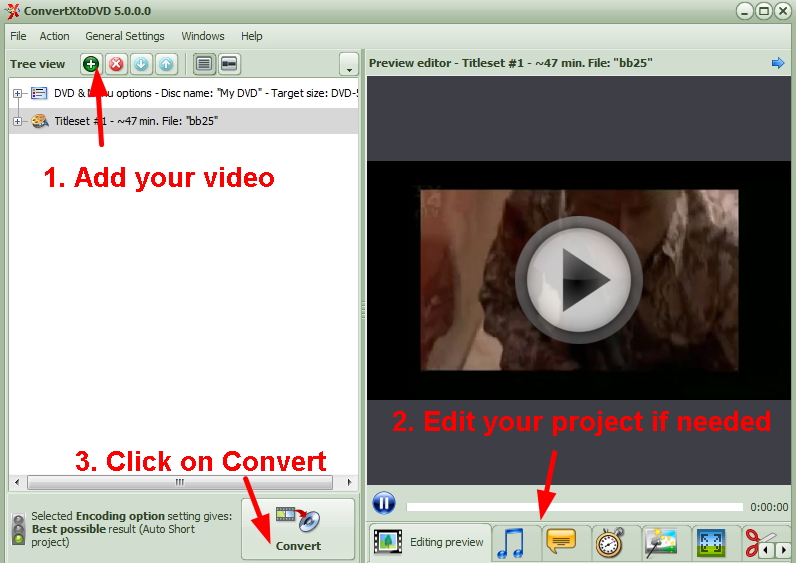
Partie 3. Comparer ConvertXtoDVD et Alternative de ConvertXtoDVD
ConvertXtoDVD est l'un des logiciels de gravure de DVD couramment utilisés avec des fonctionnalités de base. Mais si vous cherchez un outil professionnel complet, alors Wondershare DVD Creator est la meilleure alternative. Le tableau ci-dessous montre les comparaisons entre les deux sur différents paramètres. Surveillez les fonctionnalités nécessaires et faites le meilleur choix.
| Caractéristiques/Logiciel | ConvertXtoDVD | Wondershare DVD Creator |
| Plate-forme | Windows10/8.1/8/7/Vista/XP | Windows 10/8/7/Vista/XP/2003 et Mac OS X 10.6 ou plus tard |
| Prise en charge de la gravure Blu-ray | Non | Oui, pour la version Windows. |
| Editeur de vidéo | Éditeur vidéo basique | Éditeur vidéo complet avec un éventail de fonctions |
| Vitesse de gravure de DVD | Décent | Très rapide |
| Types de médias et fichiers pris en charge | Tous les formats vidéo et audio couramment utilisés | Presque tous les types de vidéo ainsi que les formats d'image |
| Version d'essai | Oui, une version d'essai d'une semaine mais avec des fichiers de filigrane. | Oui, version d'essai sans aucun fichier de filigrane. |
| Prix | 79,99 $ Licence à vie pour 1 PC | 45.95 $ Lifetime license for 1 PC |
| Télécharger | Essai Gratuit Essai Gratuit |








